

By Gina Barrow, Last Update: November 24, 2020
Normalerweise kann der Datenverlust von Mobiltelefonen verrückt sein. Wenn die fehlende Datei sehr wichtig ist, hat der Datenverlust große Auswirkungen. Kürzlich haben uns einige Benutzer gefragt, wie es geht Wiederherstellen des gelöschten Anrufverlaufs im internen Speicher des Android-Telefons.
Obwohl die Anrufaufzeichnungen in der Regel nicht so wichtig sind wie ihre Fotos, Nachrichten und Kontakte. Aber es wird immer Zeiten geben, wenn sie gebraucht werden. In diesem Artikel erfahren Sie, wie Sie gelöschte Anrufeinträge aus dem internen Android-Speicher wiederherstellen können.
Tipps:
Teil 1. Grundlegendes zum internen Speicher von AndroidTeil 2. Schritte zum Wiederherstellen des gelöschten Anrufverlaufs aus dem internen Speicher von AndroidVideo Guide: Wiederherstellen des gelöschten Anrufverlaufs aus dem internen Speicher von AndroidTeil 3. Empfehlungen
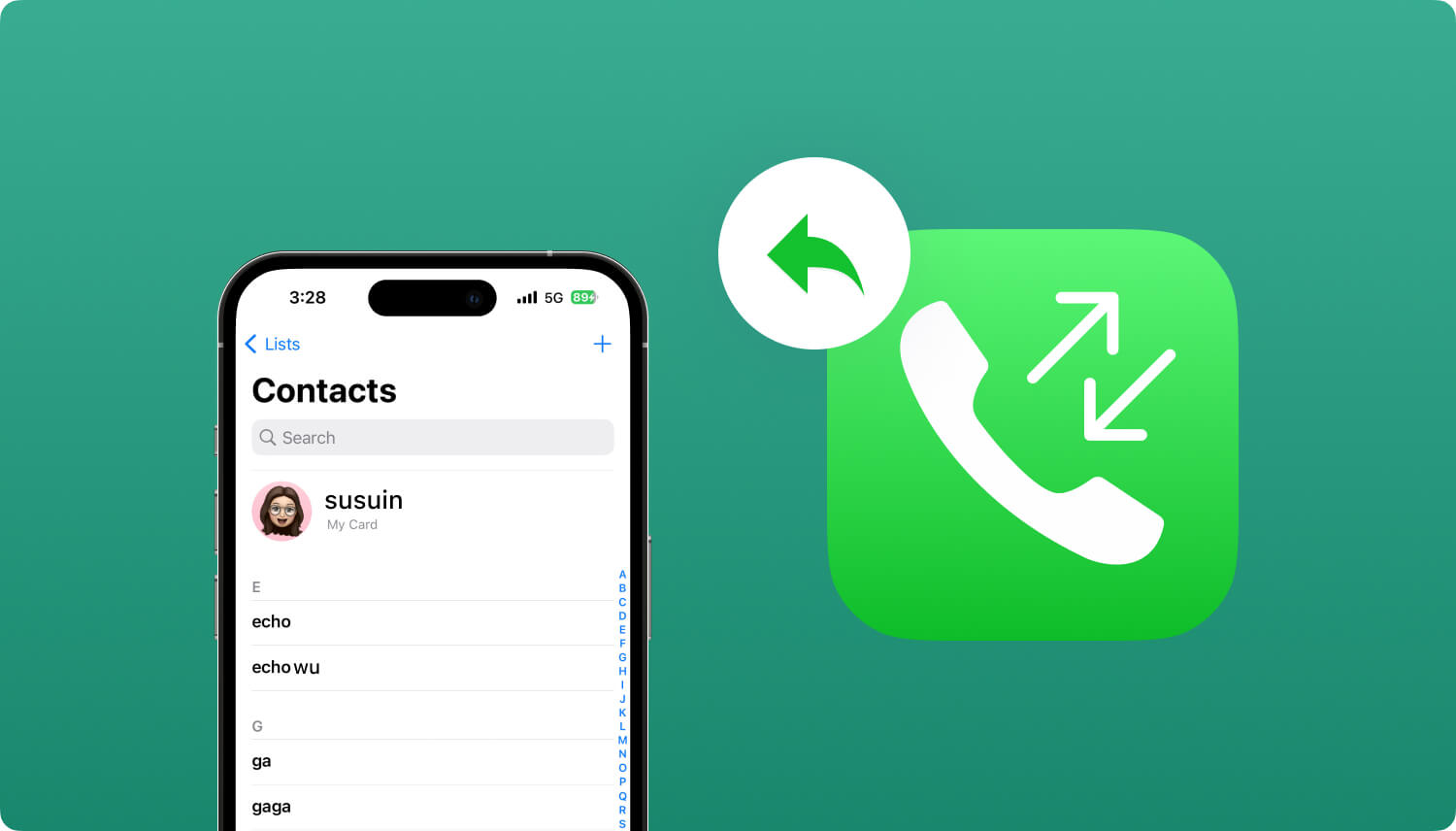
Damit wir wirklich verstehen können, was und wie die Wiederherstellung funktioniert, müssen wir zuerst verstehen, worum es beim internen Speicher von Android geht. Grundsätzlich scheint dieses Thema so technisch, aber wir werden es in einfachen Worten diskutieren. Es gibt zwei beliebte Arten von Speicher auf einem Android-Smartphone: Interner Speicherplatz oder die Festplatte und die externe oder SD-Karte.
Android Smartphones haben internen Speicher. Der interne Speicher oder die Festplatte in Android wird für Folgendes verwendet:
1. Vorinstallierte Apps
2. Kurzmitteilungen, Anrufprotokolle, Kontakte usw.
3. User dataAnd Betriebssystem
Der interne Speicher wird normalerweise in 16, 32 und 64 GB geliefert, wobei der Benutzer die vollständige Kontrolle darüber erhält, was und wie der angegebene interne Speicherplatz verbraucht wird.
Externe Speicher oder SD-Karten sind der zusätzliche Platz für Android-Smartphones, die für verschiedene Dinge verwendet werden, wie:
1. Heruntergeladene Apps
2. Fotos
3. Musik
4. Und viele mehr
Der externe Speicher kann abhängig von der Größe des 8GB, 16GB, 64GB und 128GB abhängig von der Kapazität des Android-Smartphones erweitert werden. Wenn Sie mehr Platz haben, können Sie mehr Optionen für heruntergeladene Inhalte und Medieninhalte haben.
Wie bereits erwähnt, werden Anrufverläufe in Android-Telefonen standardmäßig im internen Speicher gespeichert, es sei denn, Sie haben Optionen zum Synchronisieren mit anderen Plattformen oder Tools von Drittanbietern als Backup. Wenn Sie die Anrufverläufe jedoch noch nicht synchronisiert oder gesichert haben, kann es verwirrend sein, wo und wie Sie die Wiederherstellung starten sollten.
Im nächsten Teil dieses Artikels erfahren Sie, wie Sie den Verlauf des gelöschten Anrufs aus dem internen Android-Speicher wiederherstellen und welches Werkzeug sich am besten eignet.
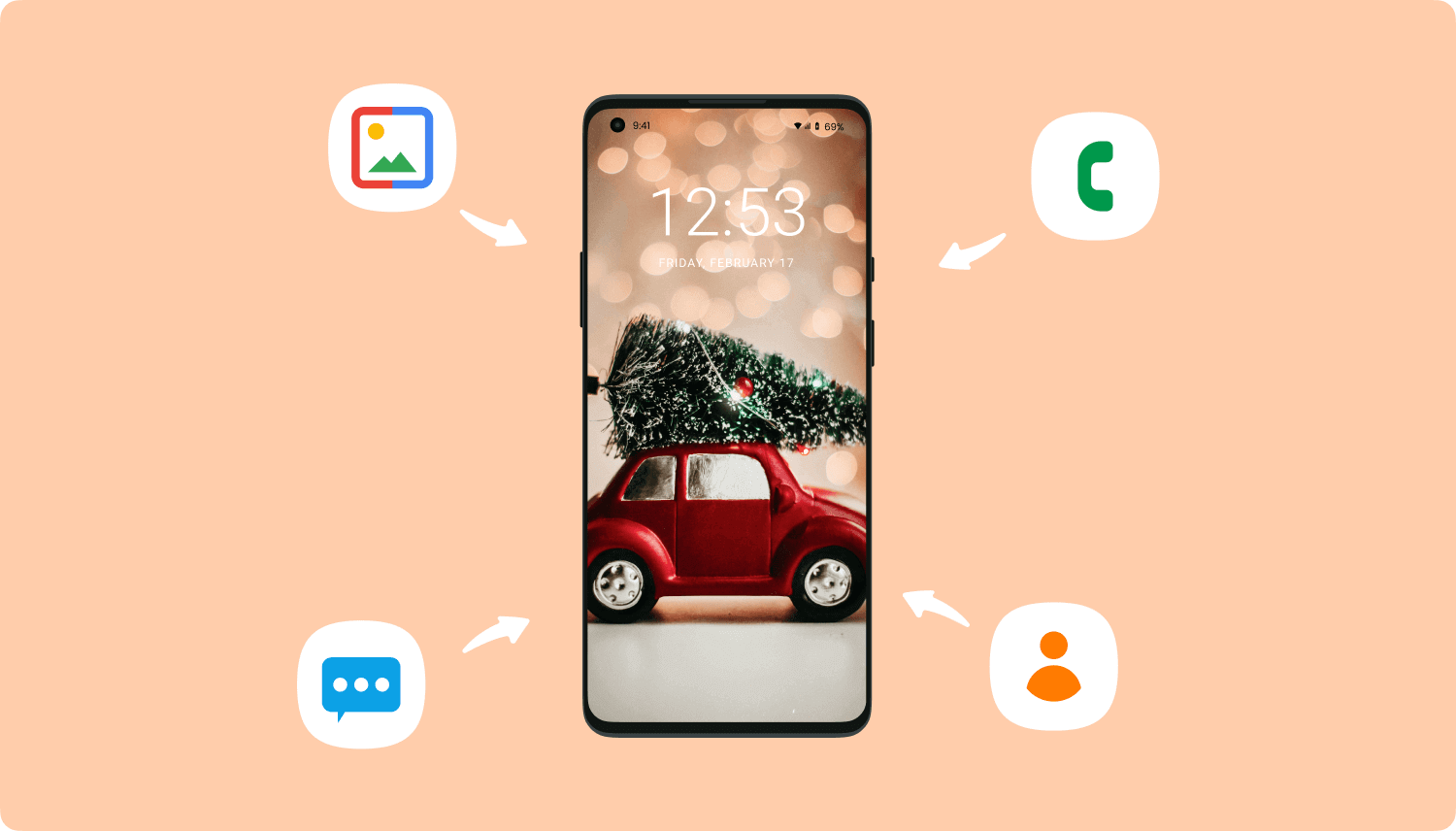
Es gibt viele Programme auf dem Markt, die Datenrettung bietet, aber nicht alle diese Programme sind in der Lage, gelöschte Anrufhistorie von Android internen Speicher vollständig wiederherzustellen. Die meisten von ihnen können nur Fotos und Mediendateien aus dem externen Speicher wiederherstellen.
FoneDog Toolkit- Android Data Recovery gehört zu den leistungsstärksten Programmen, die die Wiederherstellung von internem Android-Speicher ganz einfach für Anfänger ermöglichen. Diese Software ist mit rund 6000 + Android-Geräten weltweit kompatibel, insbesondere mit großen Namen wie Samsung, HTC, LG, Huawei und anderen. FoneDog Toolkit - Android Data Recovery kann alle Daten mit oder ohne die Notwendigkeit für Android Root wiederherstellen. Befolgen Sie die folgenden Schritt-für-Schritt-Anleitungen, um zu erfahren, wie Sie dieses Programm verwenden:
Zunächst müssen Sie das Programm FoneDog Toolkit- Android Data Recovery von Ihrem Computer herunterladen und die Installationsprozedur anhand der Anweisungen auf dem Bildschirm abschließen. Starten Sie nach Abschluss der Installation das Programm. Wenn Sie das Hauptmenü erreicht haben, schließen Sie das Android-Telefon mit einem Original-USB-Kabel an.
Warten Sie, bis die Verbindung vom Programm automatisch erkannt wird. Wenn dies die erste Verbindung ist, werden bestimmte Treiber vor der Wiederherstellung aufgefordert, auf den Computer heruntergeladen zu werden. Informationen zur Treiberinstallation finden Sie im Online-Prozess.
Kostenlos Testen Kostenlos Testen

Nachdem Sie das Android-Telefon an den Computer angeschlossen haben, werden Sie aufgefordert, das USB-Debugging auf dem Android-Telefon zuzulassen, bevor die Wiederherstellung beginnt. USD Debugging ist eine Art Verbindung sowohl für Mobilgeräte als auch für Computer und verursacht keinerlei Schaden. Für die neuesten Android-Telefone, die unter 4.2-Versionen oder höher ausgeführt werden, können Sie das USB-Debugging aktivieren, indem Sie die folgenden Schritte ausführen:
1. Gehen Sie auf dem Android-Telefon zu Einstellungen
2. Blättern Sie nach unten zu "Über Telefon"
3. Tippen Sie sieben Mal (7) auf Build Number, bis die Meldung "Sie sind jetzt ein Entwickler" oder "Sie befinden sich jetzt im Entwicklermodus" angezeigt werden.
4. Gehen Sie zurück zu Einstellungen
5. Tippen Sie auf Entwickleroptionen und aktivieren Sie es
6. Umschalten beim USB-Debugging
Klicken Sie auf dem Computerbildschirm auf OK, um mit den nächsten Schritten fortzufahren.

Auf dem nächsten Bildschirm werden Sie aufgefordert, die Suche einzugrenzen, indem Sie den Dateityp auswählen, den Sie wiederherstellen möchten. Wählen Sie Anrufverlauf und klicken Sie dann auf WEITER, um fortzufahren.
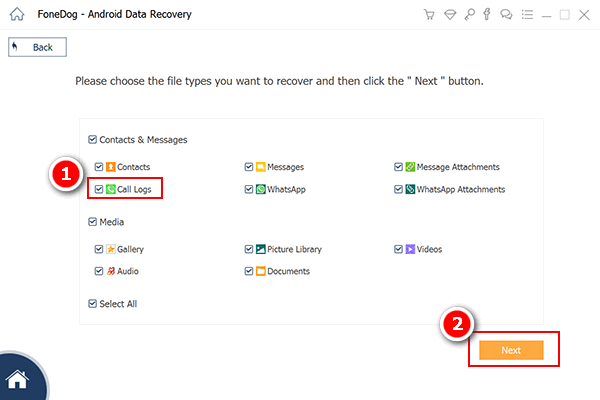
Für die Wiederherstellung von Nachrichten: https://www.fonedog.de/android-data-recovery/5-steps-recover-deleted-text-messages-android.html
Um den gelöschten Anrufverlauf aus dem internen Speicher von Android wiederherzustellen, müssen Sie zulassen, dass FoneDog Toolkit- Android Data Recovery einen eingehenden Scan auf dem Gerät ausführt, um diese Daten wiederherzustellen. Dies liegt daran, dass die Dateien unlesbar werden und im internen Gerätebereich versteckt werden und nur mit Tools von Drittanbietern wie FoneDog Toolkit- Android Data Recovery wiederhergestellt werden können.
Wenn der Scan abgeschlossen ist, wird eine Vorschau aller gelöschten Dateien angezeigt, die vom Android-Telefon wiederhergestellt wurden. Von hier aus können Sie nun die selektive Wiederherstellung durchführen, indem Sie die verlorenen Anrufprotokolle suchen und einzeln markieren und in einem neuen Ordner im Computer speichern.
Klicken Sie auf die Schaltfläche RECOVER am unteren Bildschirmrand, um den Inhalt herunterzuladen. Die Dateien werden dann in den Formaten .HTML oder .CSV gespeichert. Jetzt haben Sie den soeben gelöschten Anrufverlauf ohne komplizierte Schritte aus dem internen Speicher von Android wiederhergestellt.
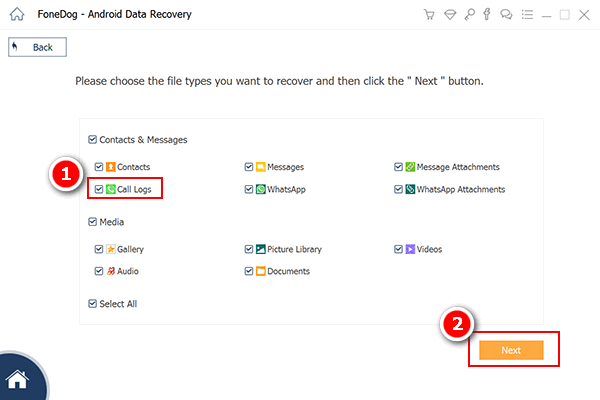
Menschen Auch LesenWie verlorene Kontakte von Android wiederherstellenFotos Wiederherstellung: Wiederherstellen gelöschter Fotos ohne Backup von Android
Komm und lade es herunter!
Kostenlos Testen Kostenlos Testen
Es gibt keine Reue, wenn Sie verwenden FoneDog Toolkit - Android Datenrettung Wiederherstellen des gelöschten Anrufverlaufs aus dem internen Android-Speicher Es kann andere Arten von Daten wie Kontakte, Textnachrichten, Fotos, Videos, Musik, Dokumente und vieles mehr wiederherstellen. Sie können auch die FREE TRIAL-Version dieser Software nutzen, um besser zu erleben, wie gut dieses Programm ist.
Hinterlassen Sie einen Kommentar
Kommentar
Android Data Recovery
Stellen Sie gelöschte Dateien von einem Android-Handy oder -Tablet wieder her.
Kostenlos Testen Kostenlos TestenBeliebte Artikel
/
INFORMATIVLANGWEILIG
/
SchlichtKOMPLIZIERT
Vielen Dank! Hier haben Sie die Wahl:
Excellent
Rating: 4.6 / 5 (basierend auf 82 Bewertungen)